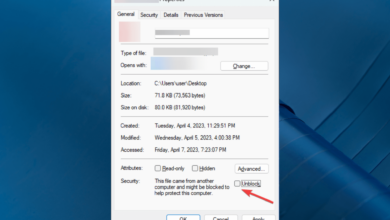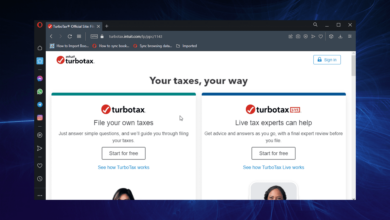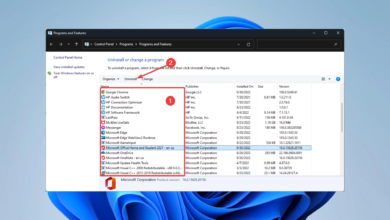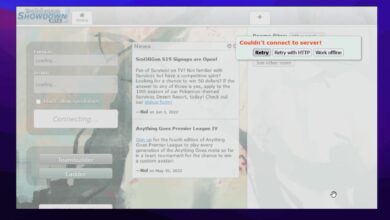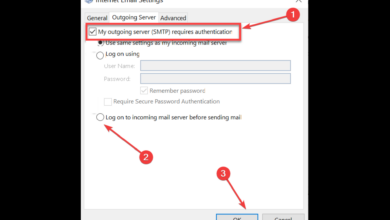No se puede cargar un controlador en este dispositivo [SOLVED]
- El No se puede cargar un controlador en este dispositivo el error básicamente sugiere que hay un problema con el controlador o que el sistema operativo no permite que se cargue.
- Esto eventualmente hará que el dispositivo deje de funcionar.
- Puede corregir el error actualizando el controlador o desactivando una función de seguridad.
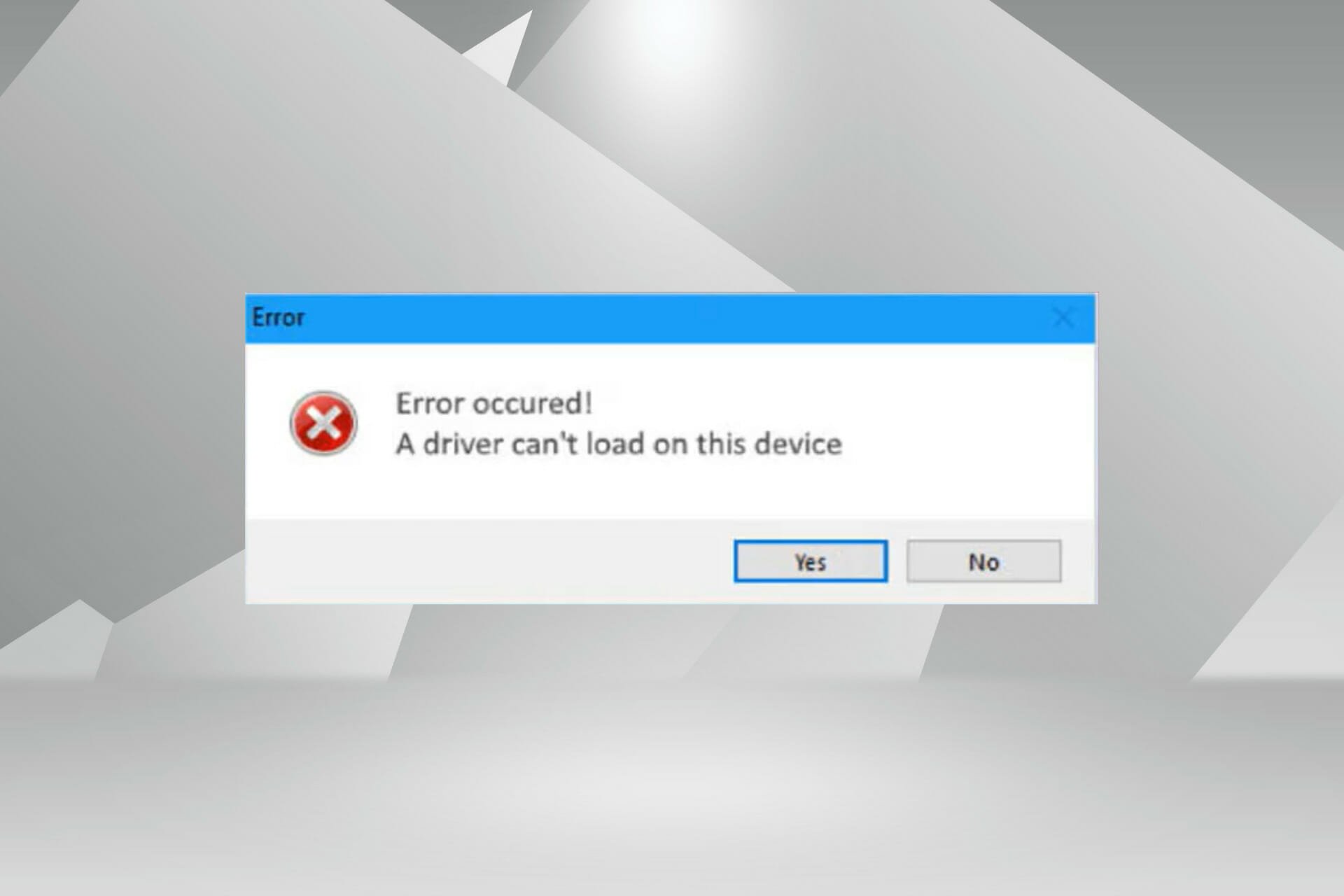
XINSTALAR HACIENDO CLIC EN DESCARGAR ARCHIVO
Los controladores son una pieza crítica de software que facilita la transmisión de comandos entre el sistema operativo y el dispositivo respectivo. pero que haces si te encuentras No se puede cargar un controlador en este dispositivo error en windows?
Verá este mensaje de error al iniciar el sistema operativo, y su efecto puede o no ser claramente visible inicialmente, según el controlador afectado. Pero con el tiempo, el controlador puede dejar de funcionar con ese dispositivo.
Aquí hay algunas variaciones de este error:
- El controlador ene.sys no se puede cargar
- vmdrv.sys no se pudo cargar
- ssgdio64.sys no se pudo cargar
- iqvw64e.sys no se pudo cargar
- mslo64.sys no se pudo cargar
- No se pudo cargar amsdk.sys
- el controlador no se puede cargar, reinstalar el programa puede resolver el problema
Por lo tanto, es imperativo corregir el error. Además, en la mayoría de los casos, el controlador que funciona mal aparece en el cuadro de error, lo que le facilita continuar.
Cómo puedo arreglarlo No se puede cargar un controlador en este dispositivo?
1. Actualice el controlador afectado
- la prensa ventanas + I lanzar ajustes aplicación y seleccione actualizacion de Windows de las pestañas enumeradas en el panel de navegación izquierdo.
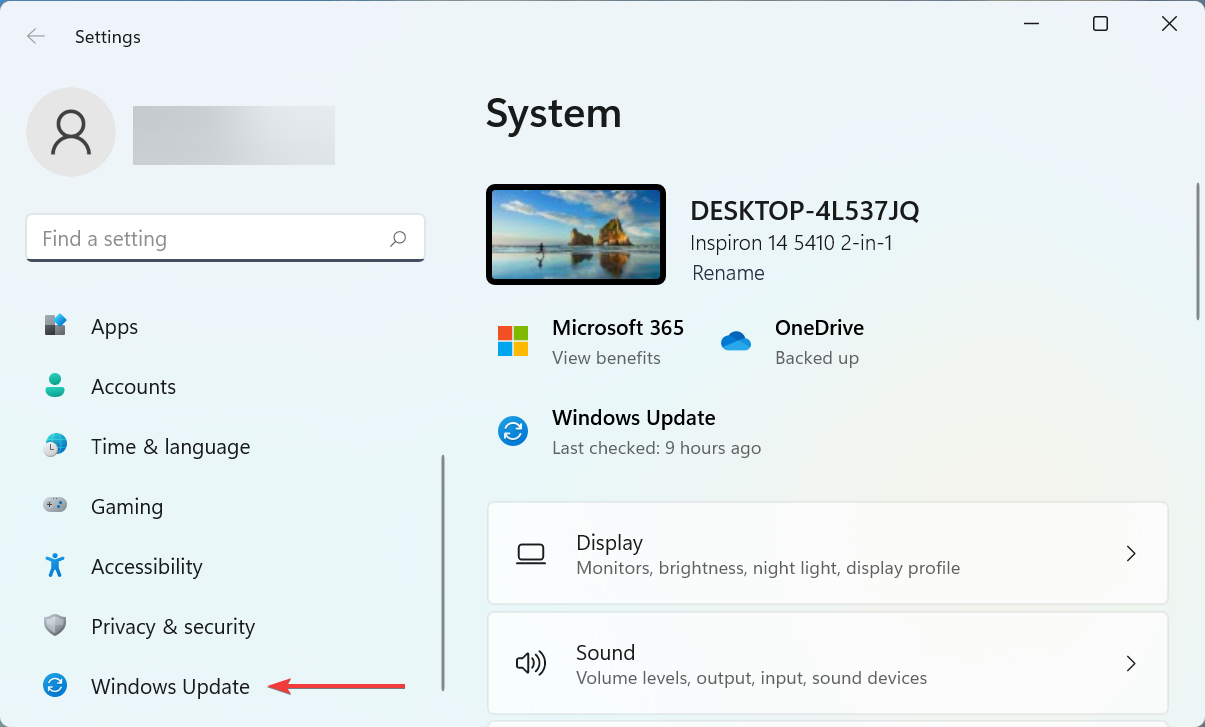
- Ahora haga clic en Opciones avanzadas A la derecha.
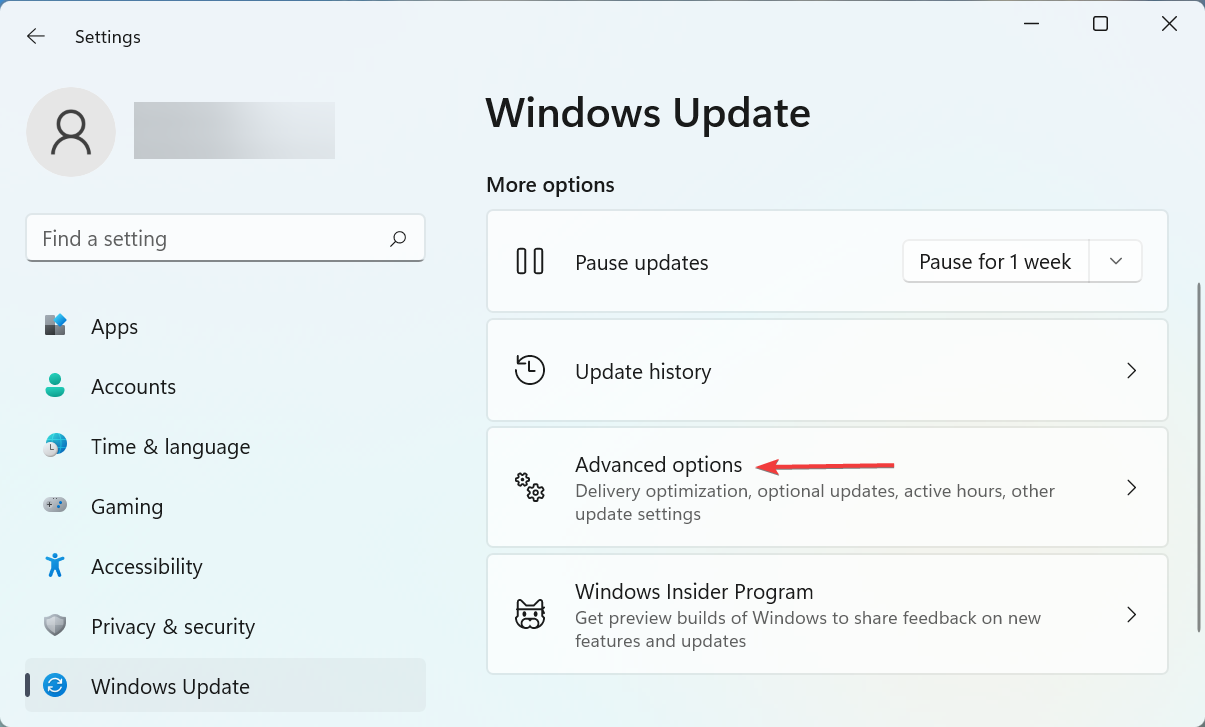
- Desplácese hacia abajo y haga clic en Actualizaciones opcionales bajo la Opciones adicionales.
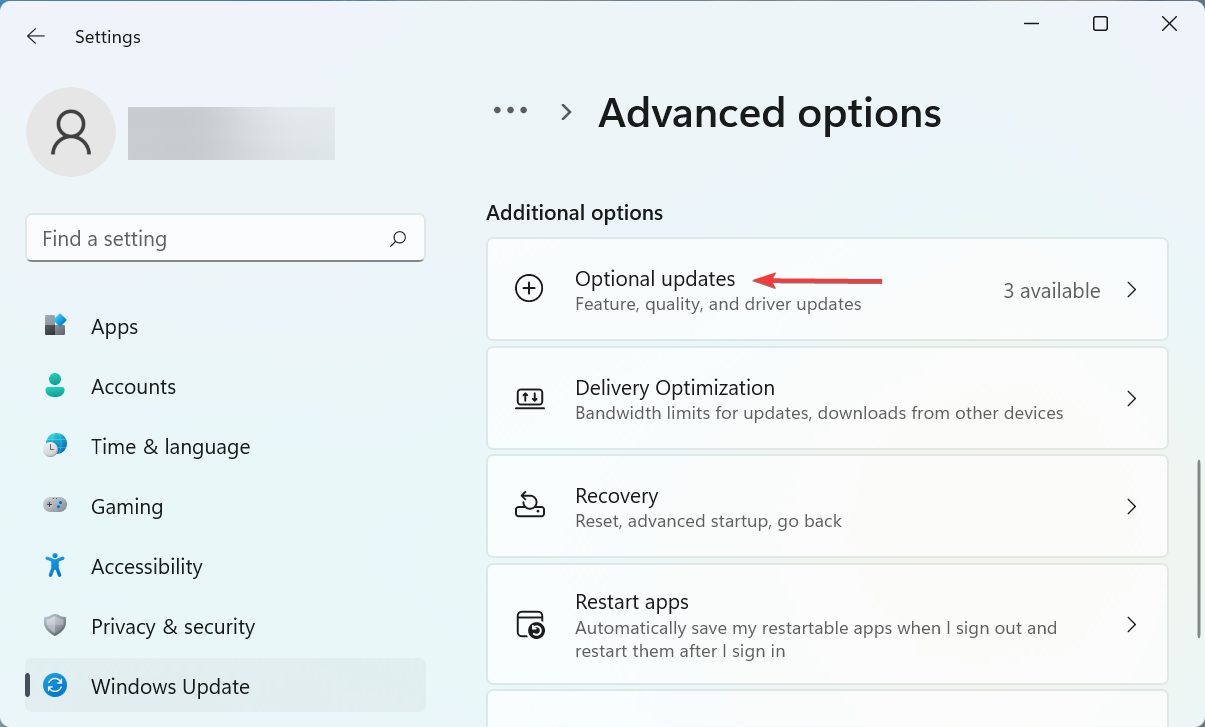
- Haga clic en Actualizaciones de controladores Aquí.
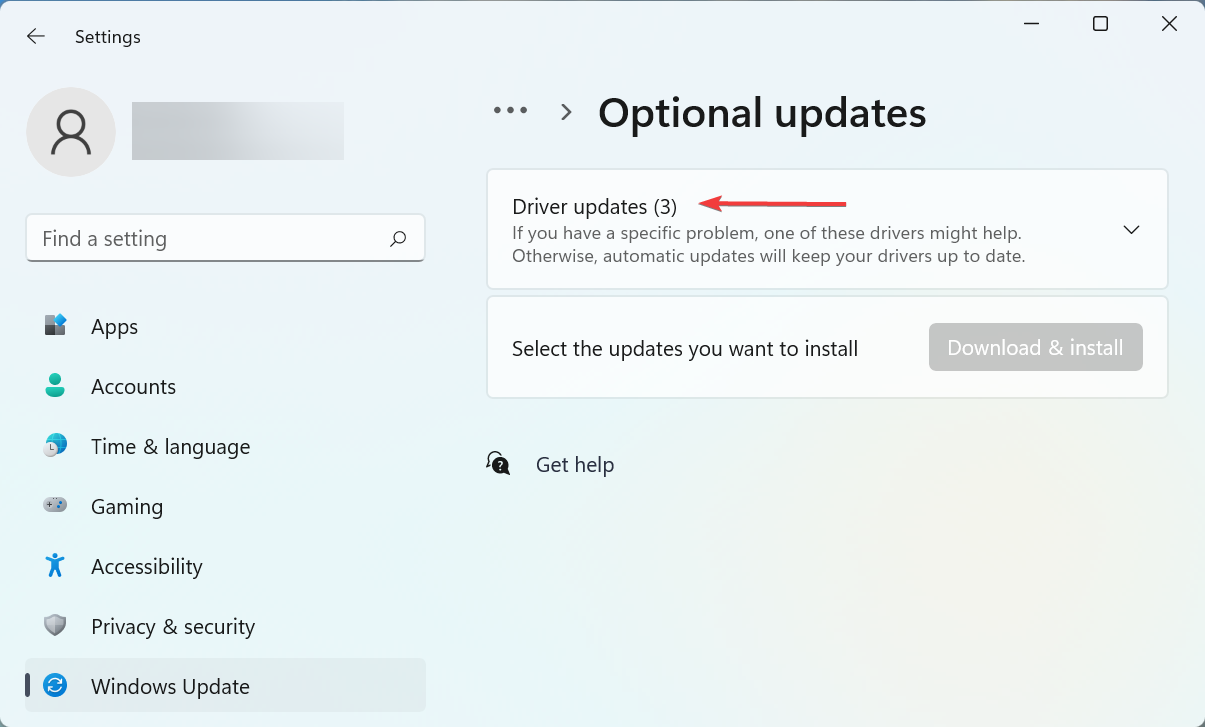
- Si ve una actualización para el controlador problemático, marque su casilla de verificación y haga clic en Descargar e instalar botón en la parte inferior.
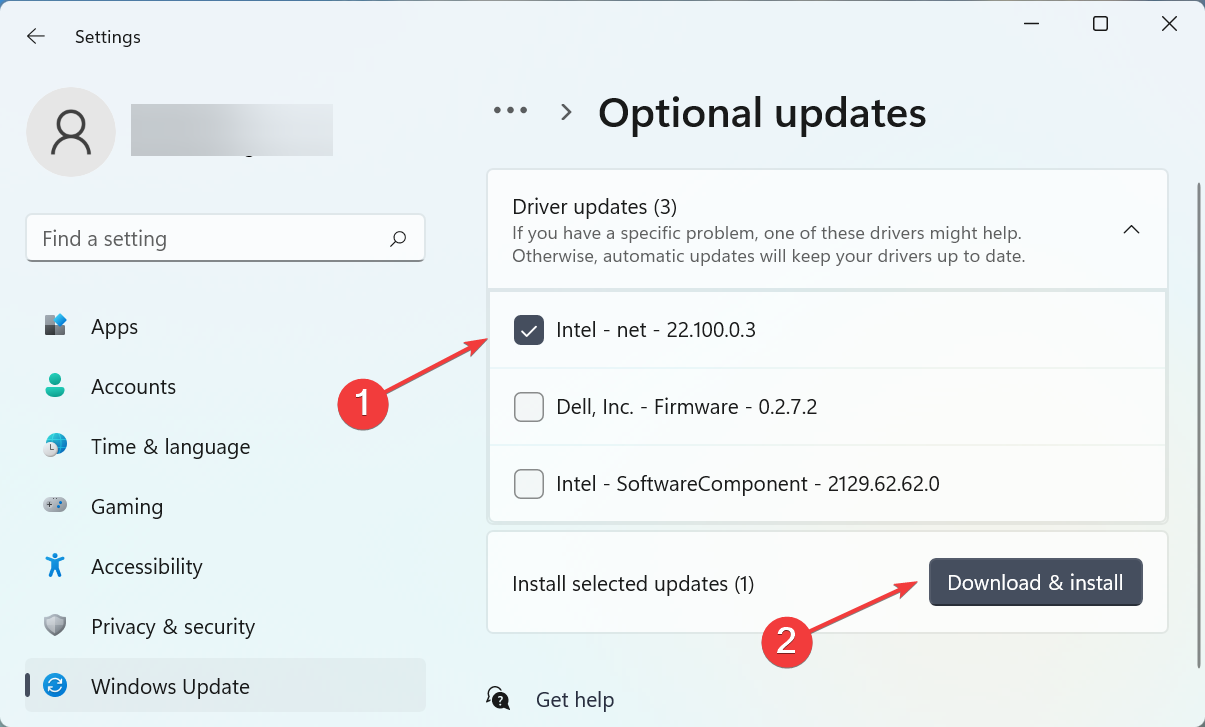
- Una vez que haya terminado con el proceso de instalación, reinicie su computadora para que los cambios surtan efecto.
La mayoría de las veces, simplemente actualizar el controlador puede resolver el problema No se puede cargar un controlador en este dispositivo error en Windows 11. Por lo tanto, verifique si hay una actualización en la lista para el controlador de Windows e instálela.
Si no encuentra una versión más reciente en la sección Actualización de Windows, pruebe otras formas de actualizar el controlador. Aquí, solo necesita verificar si el fabricante del dispositivo ha cargado la última versión del controlador en su sitio web.
Además, hay una manera más fácil de actualizar los controladores y mantener a raya tales errores mediante el uso de una aplicación de terceros confiable. Recomendamos usar DriverFix, una herramienta dedicada que instalará automáticamente la última versión cuando esté disponible para todos los controladores y los mantendrá actualizados.
⇒ Obtener DriverFix
2. Deshabilite la función de integridad de la memoria
- la prensa ventanas + S lanzar Buscar menú, entrar Seguridad de Windows en el campo de texto en la parte superior y haga clic en el resultado de búsqueda relevante.
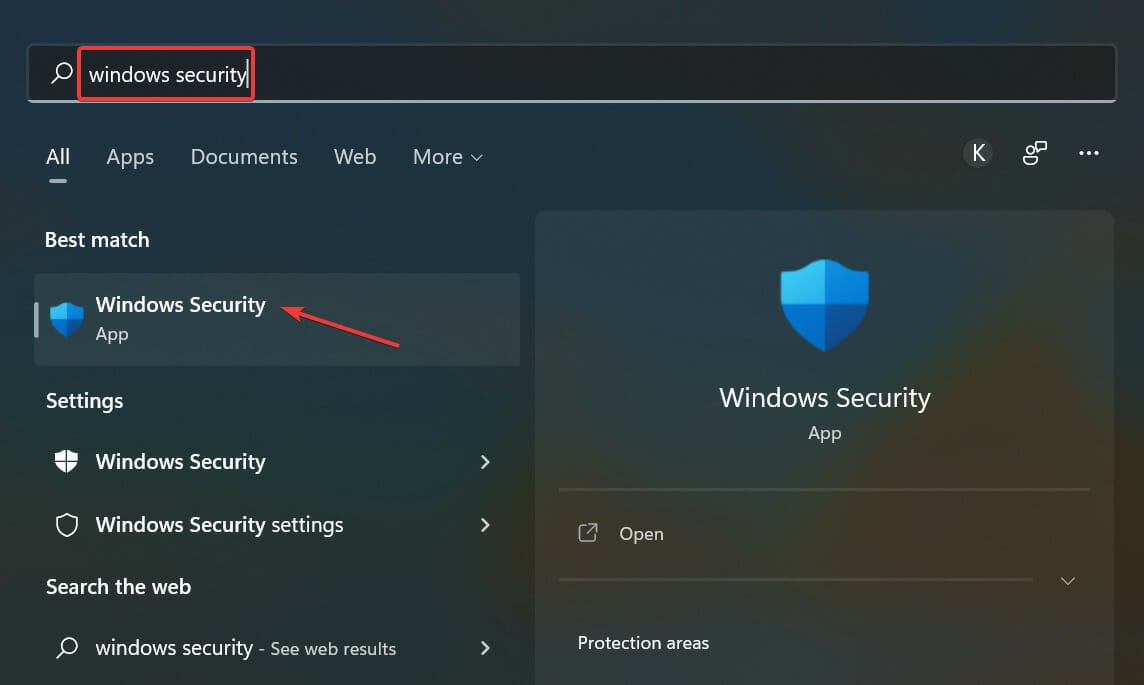
- Luego haga clic en Seguridad del dispositivo de las diversas opciones enumeradas aquí.
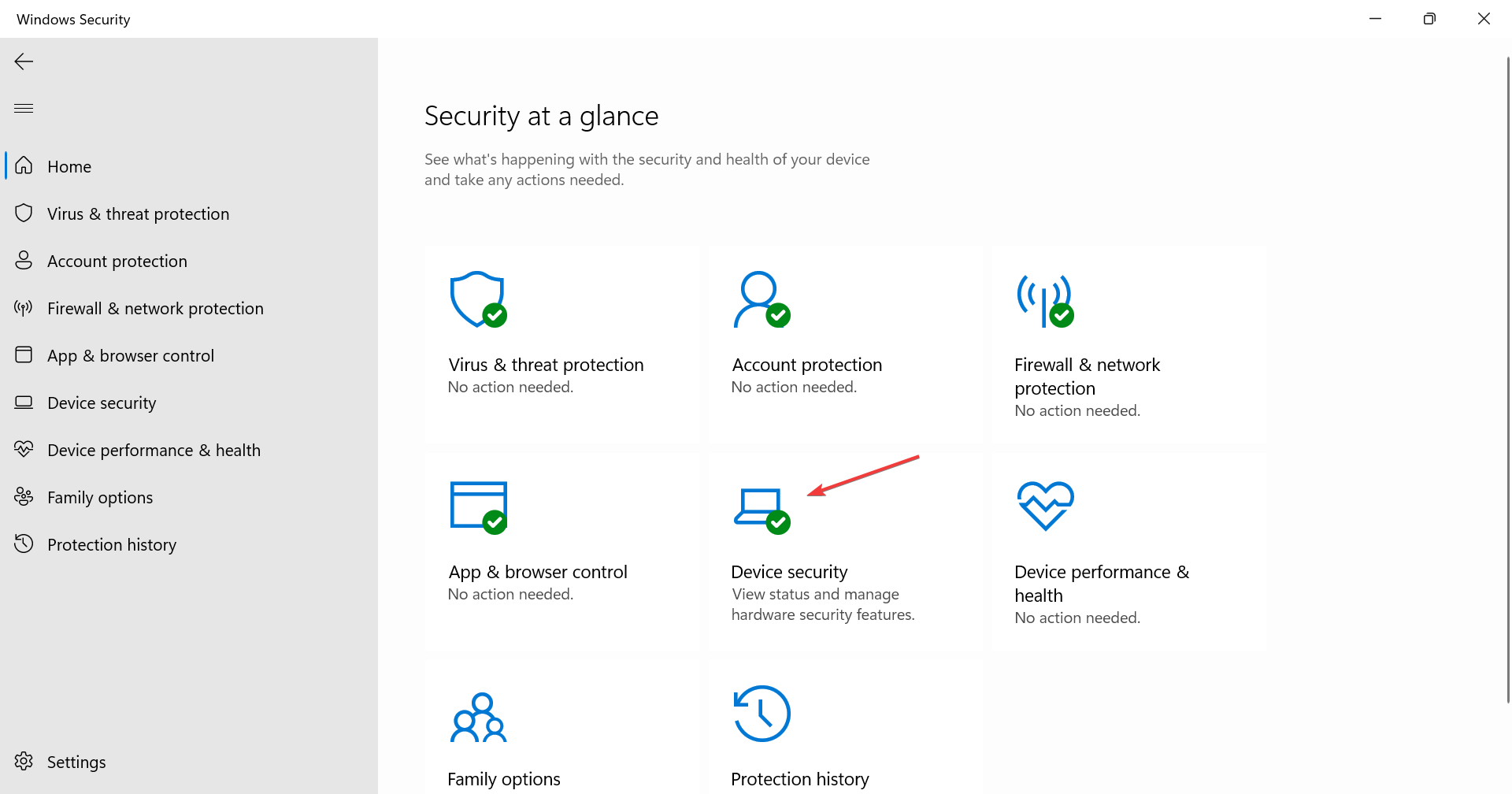
- Haga clic en Detalles del aislamiento del núcleo opción en la parte superior.
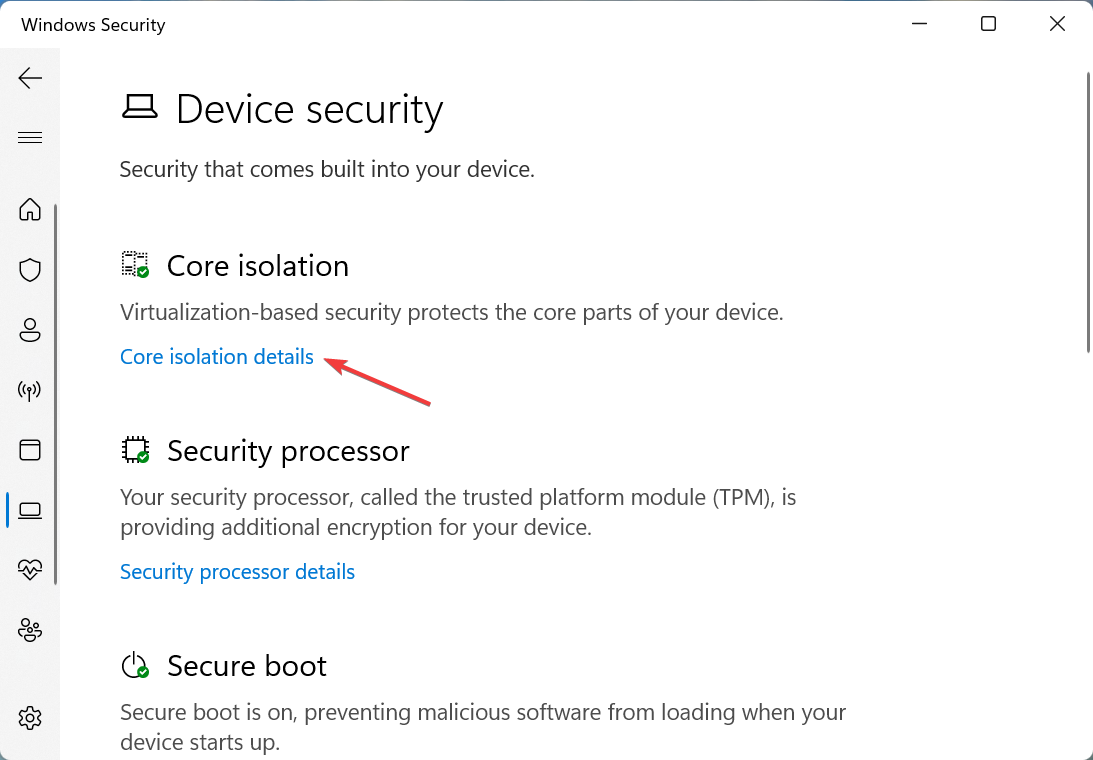
- Ahora apague el interruptor para Integridad de la memoria.
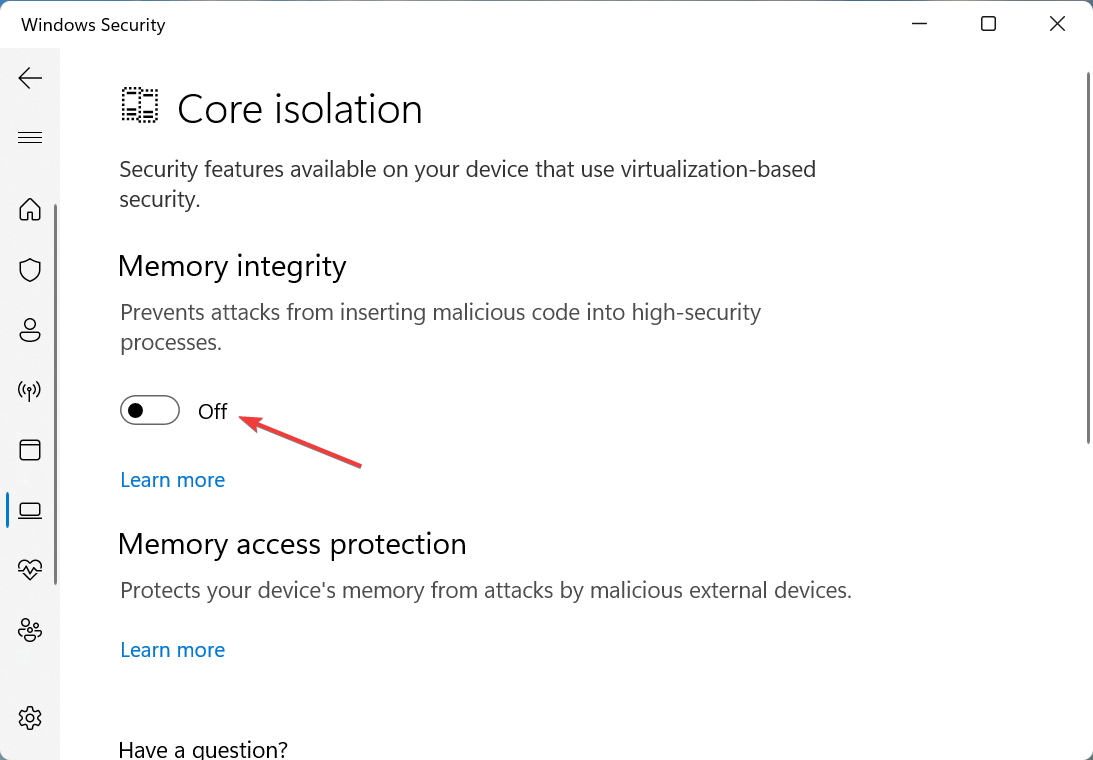
- Finalmente, reinicie su computadora para que los cambios surtan efecto.
La integridad de la memoria es una función de seguridad de Windows que impide la instalación de controladores incompatibles o potencialmente dañinos.
Entonces, si un mal controlador intenta obtener acceso, la función lo bloqueará, lo que conducirá a No se puede cargar un controlador en este dispositivo error en Windows 11 o Windows 10.
Los dos métodos aquí han solucionado el error para la mayoría de los usuarios. Aunque, si persiste, puedes realizar una restauración del sistema o un reinicio de fábrica de Windows 11.
Además, aprenda qué hacer si falta un controlador cuando instala Windows, ya que esto le impediría instalar la última versión y actualizar su sistema operativo.
Háganos saber qué solución funcionó y el controlador con el que tuvo problemas en la sección de comentarios a continuación.
¿Aún tienes problemas? Solucionarlos con esta herramienta:
PATROCINADO
Algunos problemas de controladores se pueden resolver más rápidamente con una herramienta dedicada. Si aún tiene problemas con los controladores, descargue DriverFix y póngalo en funcionamiento con unos pocos clics. ¡Después de eso, deja que se haga cargo y solucione todos los errores en poco tiempo!